Cara menginstal nginx mysql php (lemp stack) di ubuntu 16.04 lts

- 3083
- 591
- John Ratke
Instal Nginx MySQL PHP (LEMP Stack) di Ubuntu 16.04 lts. LEMP adalah lingkungan hosting web populer untuk situs web yang dikembangkan dalam bahasa pemrograman PHP dan database MySQL. Linux adalah sistem operasi, Nginx adalah server web populer dan mySQL adalah sistem manajemen database relasional yang digunakan untuk menyimpan data.
Tutorial ini akan membantu Anda mengatur tumpukan LEMP di Ubuntu 16.04 Sistem LTS.
Langkah 1 - Instal PHP
PHP 7 adalah paket default yang tersedia di Ubuntu 16.04 Repositori. Cukup gunakan perintah berikut untuk memperbarui cache APT dan menginstal paket PHP di sistem Anda.
$ sudo apt update $ sudo apt instal php php-fpm
Verifikasi versi php yang diinstal menggunakan perintah berikut.
[Email Dilindungi]: ~ $ php -v php 7.0.4-7ubuntu2 (CLI) (NTS) Hak Cipta (C) 1997-2016 Grup PHP Zend Engine V3.0.0, Hak Cipta (C) 1998-2016 Teknologi Zend dengan Zend Opcache V7.0.6-dev, hak cipta (c) 1999-2016, oleh Zend Technologies
Langkah 2 - Instal Nginx
Pertama, kami akan menginstal server web nginx di sistem kami. Gunakan perintah berikut untuk menginstal server web nginx di ubuntu 16 Anda.04 LTS Server.
$ sudo apt install nginx
Langkah 3 - Instal MySQL
Akhirnya instal paket MySQL-Server untuk database MySQL. Juga instal paket php-mysql untuk menggunakan dukungan mysql menggunakan php. Gunakan perintah berikut untuk menginstalnya.
$ sudo apt instal mysql-server php-mysql
Penginstal akan meminta kata sandi root, kata sandi ini akan berfungsi untuk pengguna root mysql Anda. Setelah menginstal MySQL mengeksekusi perintah berikut untuk pengaturan awal server MySQL. Anda akan menggunakan skrip itu akan meminta lebih banyak pengaturan daripada versi MySQL sebelumnya seperti kebijakan validasi kata sandi dll.
$ sudo mysql_secure_installation
Langkah 4 - Konfigurasikan PHP -FPM
PHP-FPM (FastCGI Process Manager) adalah implementasi FastCGI PHP alternatif dengan beberapa fitur tambahan.
$ sudo nano/etc/php/7.0/fpm/php.ini
CGI un-comment.fix_pathinfo = 1 baris dan atur nilai ke 0.
CGI.fix_pathinfo = 0
Sekarang atur parameter dengarkan di/etc/php/7.0/fpm/pool.d/www.file konfigurasi conf. Di sini Anda dapat menggunakan soket php5-fpm untuk bekerja atau memulai server php5-fpm di port apa pun sebagai layanan. Kami akan menggunakannya sebagai layanan.
$ sudo nano/etc/php/7.0/fpm/pool.d/www.conf
Sekarang buat perubahan dalam file konfigurasi seperti di bawah ini. Memuji mendengarkan dengan file soket dan mengaktifkannya sebagai layanan
; Listen =/run/php/php7.0-fpm.Sock Listen = 127.0.0.1: 9000
Langkah 5 - Konfigurasikan Nginx VirtualHost
Akhirnya lakukan konfigurasi Nginx VirtualHost. Untuk contoh ini kami mengedit file konfigurasi default.
$ sudo nano/etc/nginx/situs-diable/default.conf
dan buat perubahan seperti di bawah ini.
server dengarkan 80; root /var /www; Indeks Indeks.Indeks PHP.Indeks HTML.htm; Contoh server_name.com www.contoh.com; Lokasi / TRY_FILES $ URI $ URI / / INDEX.html; error_page 404/404.html; ERROR_PAGE 500 502 503 504 /50x.html; Lokasi = /50x.html root/usr/share/nginx/www; Lokasi ~ .php $ try_files $ uri = 404; fastcgi_pass 127.0.0.1: 9000; indeks fastcgi_index.PHP; fastcgi_param script_filename $ document_root $ fastcgi_script_name; Sertakan fastcgi_params;
Anda harus melakukan perubahan yang sama di semua virtualhosts yang dikonfigurasi.
Langkah 6 - Restart Services
Setelah menginstal semua layanan di sistem Anda, mulailah semua layanan yang diperlukan.
$ sudo systemctl restart nginx.Layanan $ Sudo Systemctl Restart Php7.0-fpm.melayani
Langkah 7 - Akses Terbuka di Firewall
Jika Anda menggunakan iptables, gunakan perintah berikut untuk membuka port 80 untuk akses publik server web.
Pengguna ptables:
$ sudo ptables -input -m state --state baru -p tcp - -dort 80 -j accept
Pengguna UFW:
$ sudo ufw memungkinkan 80/tcp
Langkah 8 - Pengaturan Uji
Setelah menyelesaikan semua pengaturan. Mari kita buat info.php File situs web dokumen root dengan konten berikut.
Sekarang akses file ini di browser web. Anda akan melihat layar seperti di bawah ini dengan semua detail PHP di server.
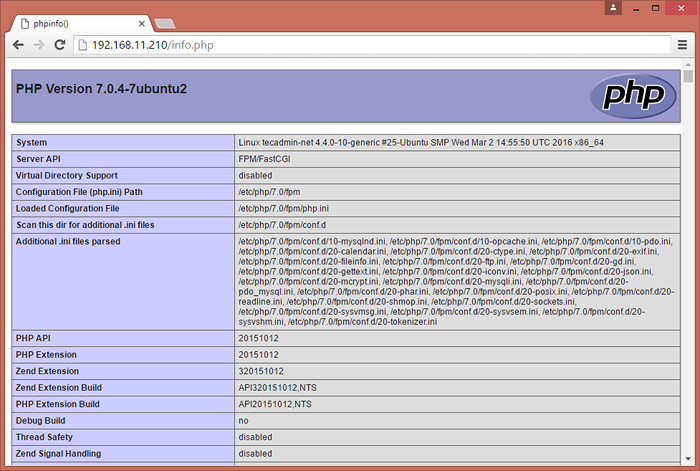
Selamat! Anda telah berhasil mengonfigurasi tumpukan lemp di Ubuntu 16 Anda.04 LTS Server.
- « Cara memasang anggur 8.X pada Centos, Rhel dan Fedora
- Cara Menginstal dan Menggunakan Jenkins di Ubuntu 18.04 & 16.04 lts »

